Настройте стиль виджетов рабочего стола на Mac в macOS Sequoia 15
Среди множества новых функций, появившихся в современных версиях macOS, виджеты рабочего стола выделяются среди остальных. В зависимости от ваших предпочтений вы можете настроить свой рабочий стол с помощью различных виджетов, чтобы не только повысить стиль, но и сразу отслеживать соответствующую информацию. Будь то проверка заряда батареи, определение времени использования экрана или просмотр памятных фотографий — виджеты помогут вам в полной мере. Для более персонализированного использования вы можете настроить стиль виджета так, чтобы он всегда соответствовал вашим предпочтениям. Читайте дальше, чтобы узнать, как настроить стиль виджетов рабочего стола на вашем Mac.
Настройте стиль виджетов рабочего стола на своем Mac
Чтобы виджеты не отвлекали вас во время работы, macOS автоматически меняет их цвет в соответствии с обоями. Однако, если вы хотите, чтобы ваши виджеты всегда отображали свой полный цвет, есть способ сделать это.
1. Прежде всего нажмите на Яблочное меню в левом верхнем углу экрана.
2. Затем выберите Системные настройки в контекстном меню.
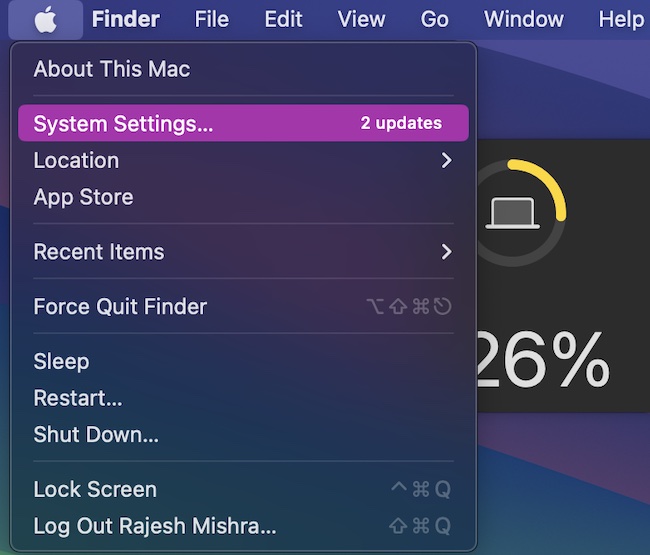
3. После этого нажмите на кнопку «Рабочий стол и док-станция» опция на боковой панели.
4. Далее перейдите к Виджеты раздел.
5. Теперь нажмите на раскрывающееся меню рядом со «Стиль виджета».
6. Далее выберите «Автоматический», «Монохромный» или «Полноцветный» в соответствии с вашими потребностями и все!
- Автоматический: Это позволяет виджетам автоматически настраивать цвета в соответствии с обоями, чтобы не отвлекаться.
- Монохромный: Это комбинация черного и белого цветов (т.н. оттенки серого).
- Полноцветный: Это гарантирует, что виджеты смогут отображать цвета в их истинной форме.
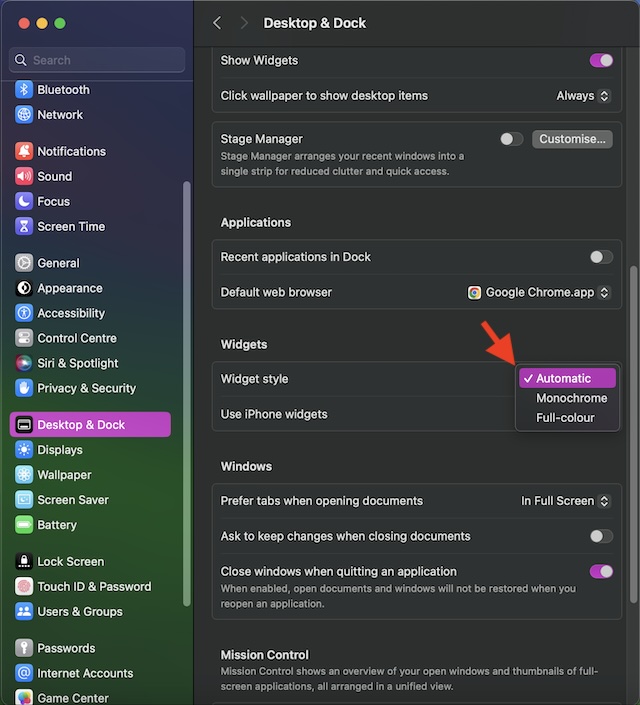
Итак, вот как вы можете точно настроить стиль виджета рабочего стола на своем Mac. Теперь, когда вы знаете, как работает эта замечательная функция macOS Sonoma, используйте ее максимально эффективно, чтобы улучшить работу с виджетами.
Часто задаваемые вопросы
1. Почему виджеты рабочего стола не работают на моем Mac?
Может быть несколько причин, по которым виджеты рабочего стола не работают должным образом на вашем устройстве MacOS. Например, проблема может быть связана с ошибкой программного обеспечения и отсутствием доступа к данным о местоположении, которые необходимы для некоторых приложений.
2. Какие виджеты рабочего стола для Mac лучше всего?
Некоторые из виджетов рабочего стола, которые меня очень впечатлили, — это Chrome, Clock, Battery и Spotify.
3. Виджеты Центра уведомлений по-прежнему работают на Mac?
Даже после появления виджетов на рабочем столе виджеты центра уведомлений продолжают работать на Mac как обычно. Просто нажмите на показание времени в правом верхнем углу экрана -> нажмите «Редактировать виджеты». После этого перейдите к виджету и перетащите его в Центр уведомлений.
4. Что делает macOS Sonoma заметным обновлением?
macOS Sequoia, похоже, отметила большинство пунктов, включая настройку, безопасность и стабильность, чтобы заявить о себе как об одном из лучших обновлений за всю историю. Неудивительно, что Сонома уже получила массу восторженных отзывов.
Читать далее: 20 способов исправить неработающую живую голосовую почту в iOS 18